Windows Update är aktiverat som standard i Windows 10 och ansvarar för att leverera säkerhet och andra viktiga uppdateringar till din Windows 10 från Microsoft. Windows Update i Windows 10 kan också automatiskt hämta och uppdatera drivrutiner.
När Windows Update fungerar utan några problem hämtar och installerar det automatiskt uppdateringar när uppdateringar är tillgängliga.
Felsökare för Windows Update
Ibland kan Windows Update sluta söka efter uppdateringar eller kanske inte hämtar tillgängliga uppdateringar. Om Windows Update inte fungerar som det ska vara i Windows 10, kan du använda den inbyggda felsökaren för Windows Update för att hitta och lösa problem som hindrar Windows 10 från att uppdateras.

Felsökaren för Windows Update letar efter följande problem när du kör detsamma på din Windows 10-dator:
# Standard Windows Update data plats
Windows Update kanske inte fungerar om platsen där Windows Update lagrar data har ändrats. Om standardplatsen har ändrats försöker felsökaren automatiskt att ställa in standard.
# Potentiellt Windows Update-databasfel
Databasfel stoppar ofta Windows Update från att hålla din Windows 10-uppdatering hittills. Om ett fel hittas kommer det att fixas automatiskt.
# Felaktigt konfigurerade Windows Update-komponenter
Om en eller flera Windows Update-inställningar inte är konfigurerade korrekt fungerar det kanske inte Windows Update. Om felsökaren upptäcker att en eller flera felaktigt konfigurerade komponenter fixar den automatiskt.
OBS! Felsökaren för Windows Update är en del av Windows 10 och du behöver inte ladda ner den. Om den inbyggda felsökaren för Windows Update inte öppnas kan du besöka den här officiella länken för att hämta felsökningsverktyget.
Kör Windows Update felsökare i Windows 10
Steg 1: Öppna Kontrollpanelen genom att skriva Kontrollpanelen i Starta sökningen och tryck på Enter-tangenten.
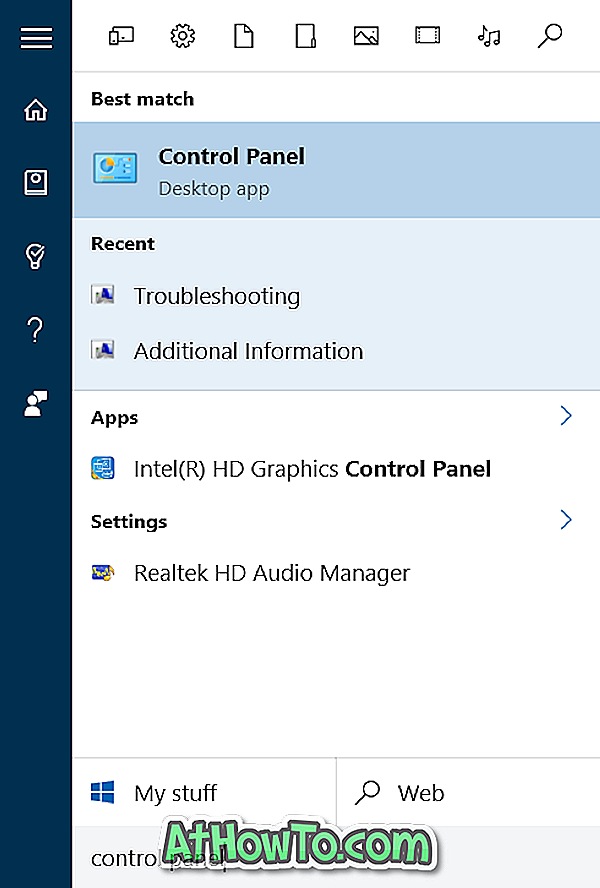
Steg 2: Ändra kontrollpanelens visning med till Små ikoner (se bild nedan) och klicka sedan på Felsökning .
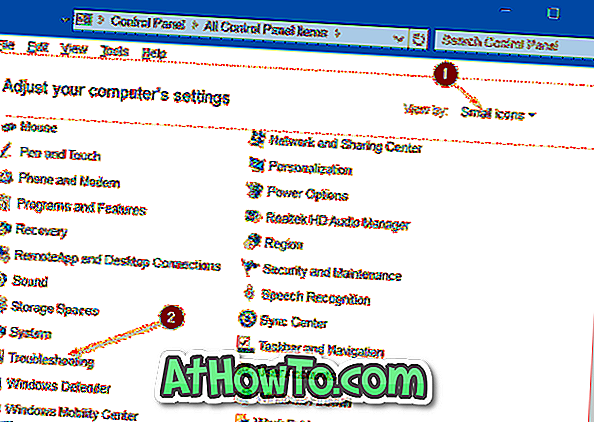
Steg 3: I fönstrets vänstra fönster i felsökningsfönstret klickar du på Visa alla länk för att visa alla inbyggda felsökare i Windows 10.
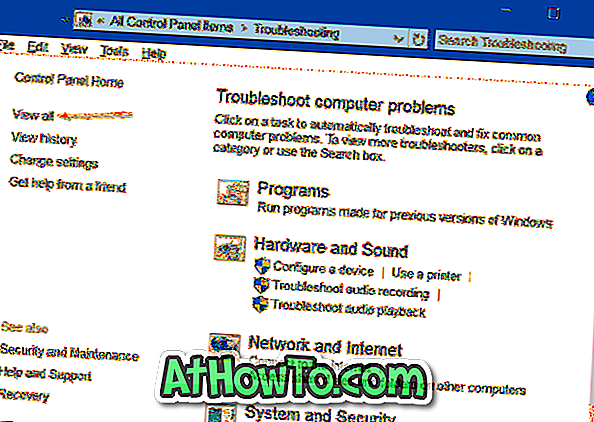
Steg 4: Klicka på Windows Update för att starta felsökaren för Windows Update.
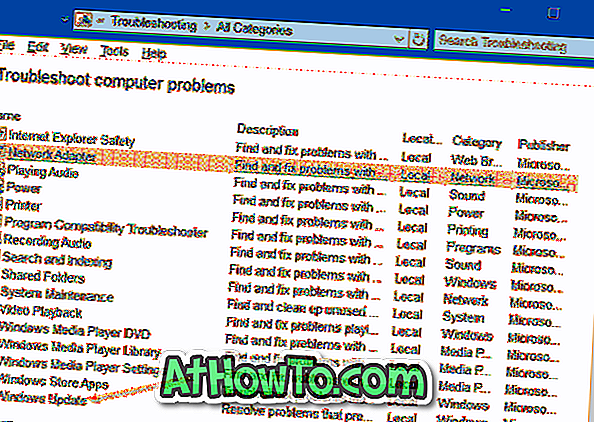
Steg 5: Klicka på Nästa- knappen för att låta felsökaren leta efter problem. Om du blir ombedd att köra felsökaren som administratör klickar du på Försök felsökning som administratör för att köra med administratörsrättigheter.

Steg 6: Felsökaren försöker fixa ovan nämnda problem med Windows Update. När du är klar kan du stänga felsökaren.

Hoppas det här hjälper!














